Bitelia: Cómo elegir el mejor entorno de escritorio de Linux para ti y otros 8 artículos interesantes
Bitelia: Cómo elegir el mejor entorno de escritorio de Linux para ti y otros 8 artículos interesantes |
- Cómo elegir el mejor entorno de escritorio de Linux para ti
- Self Destruct: elimina archivos de forma automática en tu Mac
- Cómo usar Vim desde cero: 3 – El modo normal
- Chrome APK Packager hace cualquier app de tu móvil Android compatible con Google Chrome
- Nuevos Escritorios Bitélicos (III)
- Boomerang: programa correos electrónicos para que se envíen después
- Photoshop llegará a las Chromebooks muy pronto
- Música en streaming: opciones y recomendaciones
- Música en streaming: opciones y recomendaciones
| Cómo elegir el mejor entorno de escritorio de Linux para ti Posted: 30 Sep 2014 04:36 AM PDT 
En Linux tenemos multitud de entornos de escritorio donde elegir. Analizamos algunos para ayudarte a elegir el mejor entorno de escritorio para ti. A los recién llegados a la comunidad de Linux les suele sorprender la gran variedad de entornos de escritorio que tenemos para elegir. Alguien novato puede estar un poco perdido y probablemente no sepa por donde empezar. Este post está dirigido a esa gente o a los que ya se han aburrido de su entorno actual de escritorio y quieren probar algo nuevo. Te ayudamos a elegir el mejor entorno de escritorio para ti. Unity
Por regla general, es el primer entorno de escritorio que suelen conocer los recién llegados a Linux. Hay quien definiría a Unity como una mezcla entre Mac OS y Windows, en el sentido de tener un panel arriba que recoge los menús de aplicaciones tipo Mac y una barra lateral izquierda con un botón que nos lleva al Dash, donde podremos navegar por las aplicaciones, tipo Windows. Una de las características más controvertidas de este escritorio es que cuando abrimos el Dash y realizamos una búsqueda nos muestra resultados online de Amazon. Lleva un tiempo sin recibir cambios de interés porque los desarrolladores de Canonical están poniendo más recursos en la versión para móvil del escritorio. Es un gran entorno para empezar ya que de Ubuntu, al ser de las distribuciones más usadas, podremos encontrar mucha información al respecto. Gnome
Para los que usamos Gnome 2, presenciar el cambio radical que se produjo en Gnome 3 fue difícil de asimilar. Muchas críticas negativas le cayeron a este entorno por aquellos tiempos, pero he de decir que desde entonces Gnome ha evolucionado favorablemente hasta convertirse en uno de los mejores entornos de escritorio para elegir. Este escritorio tiene un panel arriba y juega con los hotcorners, una función que nos muestra los entornos de escritorio y ventanas al llevar el cursor a la esquina superior izquierda de la pantalla. Es un entorno cuyas funcionalidades se amplían mediante extensiones, porque seamos sinceros, Gnome sabe a poco sin ellas. Su facilidad de uso y su extensibilidad lo hacen recomendable a cualquier tipo de usuario, así que ya seas novato o usuario avanzado, seguro que podrás disfrutar de Gnome. KDE
Si buscas una experiencia de usuario similar a Windows pero vitaminado, KDE es tu entorno. Se basa en el mismo principio, un panel inferior en el que tenemos un botón a la izquierda que nos muestra las aplicaciones, la hora y los iconos del sistema a la derecha. Tiene unas animaciones muy trabajadas y el tema por defecto está bastante bien. De todas formas, configurarlo a tu gusto es muy sencillo pero tal cantidad de opciones a veces puede asustar un poco. Es el entorno perfecto para realizar el salto de Windows a Linux y también es genial para aquellos que quieran tener su entorno configurado al detalle. LXDE
Aquí tenemos un entorno que se centra en ofrecer lo básico usando los menos recursos posibles del sistema. LXDE tiene un diseño clásico y es ideal para usar en máquinas con unos cuantos años de antigüedad. Razor-qt y LXDE anunciaron que están fusionando los dos proyectos así que si prefieres una versión basada en Qt tienes la opción de usar LXQt. XFCE
Al igual que el anterior, XFCE es un entorno para ordenadores de pocos recursos. Nos moveremos en un panel superior y un dock inferior, ampliamente configurables. No está recibiendo muchos cambios así que si quieres un entorno que no cambie mucho con las versiones nuevas que se van desarrollando este es tu sitio. Pantheon
El entorno que suelo recomendar por su simplicidad y trabajadísima apariencia es sin duda, Pantheon, de elementary OS. Tendremos una experiencia similar a Mac OS pero con cada versión nueva podemos confirmar que adquiere un sabor propio. Si quieres un escritorio eficiente, simple, que consuma pocos recursos y que además se vea bien, elige Pantheon. Aunque debes de tener presente que no es tan configurable como las opciones anteriores. Te tiene que servir a tiPodrán recomendarnos multitud de entornos de escritorio diferentes pero al final del día lo que importa es que cumpla tus propósitos. Lo bueno de Linux es que puedes instalar varios e iniciar el que te apetezca, hay tantos que se hace complicado dedicarles unas líneas a todos, ¿cuál usas tu? |
| Self Destruct: elimina archivos de forma automática en tu Mac Posted: 30 Sep 2014 02:30 AM PDT 
Existe una utilidad que nos permite auto-destruir archivos en OS X de acuerdo a determinados lapsos de tiempo, ideal para mantener siempre organizado nuestros archivos. Muchas veces utilizamos archivos solo por periodos cortos de tiempo y nos olvidamos de eliminarlos, en consecuencia, terminamos con un montón de cosas obsoletas que se quedan ocupando valioso espacio en el disco duro, en mi caso, esto sucede a menudo en la carpeta de descargas o en el escritorio ya que trabajo mucho con imágenes. Self Destruct es una utilidad que nos ayudaría en ese tipo de cuestiones a los que utilizamos Mac OS X, ya que permite que coloquemos una etiqueta a los archivos para establecer periodos de tiempo antes de ser eliminados de forma automática. No es tan sencillo de instalar para usuarios con pocos conocimientos en el uso de la terminal pero es muy útil.
Existen dos opciones para instalar Self Desctruct: a través de GitHub y también es posible correr la utilidad a través de la terminal de OS X de forma manual. Para los que no están relacionados con la plataforma GitHub, correr la aplicación es muy sencillo, podríamos lograrlo de la siguiente forma:
Después de correr la utilidad, lo único que resta hacer es generar etiquetas de la siguiente forma:
Es importante mencionar que Selft Destruct utiliza srm (Secure Remove), de manera que los archivos son eliminados de forma segura y no podrían ser recuperados de ninguna forma, por eso hay que planear bien que tipo de archivos podríamos marcar para su eliminación posterior. |
| Cómo usar Vim desde cero: 3 – El modo normal Posted: 29 Sep 2014 04:30 PM PDT 
Tercera entrega de la serie sobre cómo usar Vim desde cero. Nos centraremos en movernos por el modo normal y en algunos comandos imprescindibles. Vim nos proporciona una interfaz modal. Esto significa que el resultado de pulsar cualquier tecla de nuestro teclado, puede variar dependiendo el modo que esté activado en ese momento. Es vital saber el modo en el que estamos y también saber la forma de cambiar de uno a otro. En esta parte de la guía sobre cómo usar Vim vamos a ver lo que podemos hacer en el modo normal. Se podría decir que el modo normal de Vim es el estado de reposo. Otros editores de texto pasan la mayor parte del tiempo en lo que a Vim equivale al modo insertar. Para alguien que acaba de llegar a este editor modal, puede parecer extraño que pasemos la mayor parte del tiempo en el modo normal. Para explicarlo mejor, podemos basarnos en la metáfora del modo de trabajo de un pintor. ¿Cuánto tiempo piensas que un pintor está con el pincel sobre el cuadro? Es obvio que el tiempo va a variar dependiendo del artista pero sumando el tiempo que emplea en estudiar las formas, perspectivas, combinaciones de colores y el modo de aplicarlas... Posiblemente llegue a la mitad del tiempo que tarda en realizar su obra. Un pintor no descansa dejando el pincel sobre el cuadro, ni nosotros tampoco lo haremos en Vim. Regula cómo deshaces tus cambios
En otros editores de texto pulsar el comando deshacer nos eliminará las últimas palabras o caracteres. En Vim el comando de deshacer se invoca pulsando Si invocamos el comando deshacer en otro editor de texto no modal, pueden pasar dos cosas. Puede eliminar el último carácter o puede eliminar las últimas palabras escritas. Sin embargo, en Vim podemos controlar el nivel de lo que queremos deshacer. Desde el momento en el que insertamos texto hasta que volvemos al modo normal, todo lo que escribamos cuenta como un cambio. Así que podemos moderar el efecto del comando deshacer sobre caracteres, frases o párrafos dependiendo del uso que hagamos de la tecla Comandos esenciales
En el post anterior hicimos una modificación en nuestro En Vim tenemos que diferenciar una palabra de una PALABRA. Una palabra se diferencia por puntos, guiones u otros caracteres mientras que una PALABRA se diferencia por espacios. En el primer post de está guía vimos lo que hacían comandos como Post anteriores de la serie1: Introducción a Vim |
| Chrome APK Packager hace cualquier app de tu móvil Android compatible con Google Chrome Posted: 29 Sep 2014 02:51 PM PDT 
De las manos de una de las comunidades más geniales que existen en la red: XDA Developers, nos llega una aplicación para Android que te permite convertir cualquier aplicación en un paquete compatible con Google Chrome para que ejecutes tus apps favoritas en el navegador. Hace apenas un par de días les contábamos como gracias a el plugin ARChon podíamos instalar aplicaciones Android en Google Chrome sin importar el sistema operativo que usemos siempre y cuando tengamos una versión de desarrollo del navegador y sigamos algunos pasos para hacer funcionar todo. El problema con esto es que básicamente no todas las aplicaciones funcionan, ya que para ser compatibles necesitan ser empaquetadas de cierta manera, y si no quieres pasar por el proceso tu mismo porque te parece tedioso o demasiado complicado, no te queda más que recurrir a las APK que ya estás disponibles, y muchas de estás no funcionan del todo bien. Pero, la comunidad es grande y sabia, y gracias al usuario bpear96 de los foros de XDA Developers, ahora contamos con una aplicación en la Play Store que te deja generar paquetes compatibles con Google Chrome a partir de cualquier APK que tengas en la memoria de tu smartphone o cualquier aplicación que tengas instalada en tu Android. Chrome APK PackagerChrome APK Packager puede descargarse desde la tienda de aplicaciones de Google, no requiere acceso root, y es ridículamente fácil de usar, hasta mi gato podría generar un paquete con ella. Solo necesitas ejecutar la aplicación una vez instalada, elegir si vas a empaquetar una APK que tienes descargada o una app que ya está instalada en tu teléfono. Si eliges una APK la aplicación te llevará a tu gestor de archivos a buscar el paquete, si en cambio elijes una app ya instalada se te mostrará una lista con todas las aplicaciones de tu móvil, solo necesitas elegir la que quieres y listo.
El siguiente paso es decidir si quieres que se vea en modo tablet o smartphone y si quieres que la orientación sea vertical u horizontal. Por último solo te queda esperar que la conversión se complete y tendrás un archivo .ZIP listo para usar en Google Chrome. RecomendacionesPor supuesto, este zip no a a funcionar por arte de magia, necesitas tener el plugin ARChon instalado y luego descomprimir el paquete para instalar la app de Chrome. En este post, hemos explicado como hacerlo. La otra molestia en este caso sería que el paquete se genera en tu móvil, y la aplicación la necesitas para tu ordenador. Lo más sencillo, rápido y eficiente es utilizar Pushbullet para enviarte el paquete a tu PC una vez que se genere, simplemente impecable. |
| Nuevos Escritorios Bitélicos (III) Posted: 29 Sep 2014 02:41 PM PDT 
El ganador de la semana de la sección Escritorios Bitélicos es Ignacio Alvarez, de Uruguay. Nos muestra un escritorio Linux, concretamente usa la distribución elementary OS en la versión Freya Beta 1. Vemos que tiene abierto a la izquierda un emulador de terminal llamado pantheon-terminal. Está usando la shell Zsh y ha personalizado el prompt con la herramienta Oh-My-Zsh!. Tiene mucho mérito porque no se ha conformado con los temas que vienen por defecto en esa herramienta y ha creado el suyo propio. Su tema se llama "bolso" y es un fork del tema "avit", además ha sido tan amable de dejarnos un enlace para que lo pueda usar cualquier lector interesado. También vemos a la derecha el conky "Harmattan" en su versión "God Mode", del que ya hemos hablado más veces. Por último, comentamos que el wallpaper que está usando es el que viene por defecto en las versiones de desarrollo de elementary OS y lo podéis encontrar si seguís este enlace. ¿Te gustaría participar? Envíanos tu Escritorio Bitélico en cualquier momento a la siguiente dirección con el asunto "escritorios Bitélicos": ander.raso@hipertextual.com Y recuerda darnos la mayor cantidad de detalles posibles sobre tu escritorio. Si escribes los enlaces hacia los recursos utilizados mucho mejor. ¡Los estamos esperando! |
| Boomerang: programa correos electrónicos para que se envíen después Posted: 29 Sep 2014 01:47 PM PDT 
Boomerang para Gmail es un plugin para los navegadores más populares, te deja programar los emails que escribes para enviarlos en la fecha que tu elijas. Si de algo estamos todos los que usamos el correo electrónico hace bastante tiempo, es que en años este servicio no ha evolucionado mucho. El email sigue siendo bastante básico, y aunque muchas aplicaciones han intentado reinventar un poco la rueda añadiendo características adicionales, en especial Gmail que se ha convertido en el favorito de más de medio mundo, no son todo lo que desearíamos aún. Una función que siempre he extrañado en el correo, y que no entiendo por qué aún no viene incluida por defecto, es la de poder programar un email para que se envíe en una fecha determinada y no de inmediato. Algo tan simple como escribir un correo hoy y decidir que se envíe 3 días después, no es posible directamente desde tu bandeja de salida. Por suerte Boomerang es una solución a este problema. Boomerang para GmailBoomerang es un servicio que se integra con tu bandeja de correo de Gmail y te permite programar un correo para que se envíe en la fecha que tu quieras automáticamente. Solo tienes que escribir tus correos como siempre y ahora tendrás la opción de "enviar después". Boomerang incluye un selector de fechas de una vez para que marques en el calendario la fecha exacta en la que quieres que tu correo se envíe. Además de permitirte programar el envío de correos, Boomerang también ofrece recordatorios y alertas que te ayudarán a mantener una bandeja de entrada más organizada. Por ejemplo, si revisas un correo y deseas que establecer un recordatorio de su contenido, Boomeran lo archiva por ti para despejar tu inbox y te recuerda nuevamente de su existencia en la fecha de tu elección, para que no pierdas el rastro de lo que es importante y al mismo tiempo no tengas una pila gigante de correos abiertos en tu bandeja.
Además de recordarte sobre los correos que has recibido, también puedes establecer recordatorios cuando envía un correo y el destinatario no te responde pasado cierto tiempo. Algo muy útil especialmente para quienes enviamos muchos correos y perdemos el rastro de quien nos debe respuesta. Boomerang está disponible para Firefox 3.6 y superior, Google Chrome 5.0+, y Safari 5.1+. Es compatible tanto con Gmail como con cuentas de correo gestionadas con Google Apps. Las funciones básicas son completamente gratuitas, pero por una suscripción mensual obtienes más beneficios. Si tienes un dispositivo Android también puedes probar el cliente de correo de Boomerang disponible en la Play Store, incluye todas las funciones de el plugin y muchas más para gestionar completamente tu correo. |
| Photoshop llegará a las Chromebooks muy pronto Posted: 29 Sep 2014 12:10 PM PDT 
Google potencia Chrome OS con una alianza con Adobe, la suite creativa más utilizada llegará a las Chromebooks muy pronto. Google a través de su blog oficial ha anunciado la llegada del software creativo de Adobe a la plataforma Chrome OS. De esta manera añaden un enorme valor agregado para continuar ganando usuarios de las Chromebooks que aún no terminan de despegar en ventas. El gran problema que significa utilizar Chrome OS siempre ha sido la necesaria una conexión a internet para ser utilizado y por otro lado, el ecosistema de aplicaciones quizá no estaba del todo completo, hacían falta apuestas interesantes y para solucionar eso Google poco a poco ha ido haciendo alianzas con compañías, en esta ocasión han dado en el blanco al llevar la apuesta de Adobe Creative Cloud a los usuarios. Para iniciar estará disponible Photoshop, el software de edición de imágenes más utilizado o el más popular. Buena apuesta pero un tanto limitadaDe inicio llegará Photoshop pero de una forma muy limitada, la versión en "streaming" estará disponible únicamente para los usuarios de Adobe que tengan acceso a Creative Cloud (de pago) en la versión para estudiantes y que sean residentes de Estados Unidos. Los demás usuarios quedarían fuera, pero también es importante mencionar que sería parte del primer periodo de pruebas, más adelante podemos suponer que cualquier usuario con el servicio Creative Cloud podría disfrutar de las aplicaciones de Adobe de forma ilimitada en Chrome OS. La aplicación de Photoshop para Chrome OS funcionará a través de la nube, como todas las aplicaciones de la plataforma, además vendrá con el valor agregado de ser compatible con Google Drive para guardar tus archivos. Si cuentas con los requerimientos para unirse a la beta de Photoshop en Chrome OS ya es posible ir al sitio de Adobe y registrarse para obtener el acceso. |
| Música en streaming: opciones y recomendaciones Posted: 29 Sep 2014 10:47 AM PDT 
Servicios de música en streaming hay un montón, sin embargo, hay que tomar en cuenta varias cosas antes de pasar por la caja y suscribirse. Existe una enorme variedad de servicios de música en streaming, existen algunos factores principales que te permitirán identificar que servicio es el mejor para ti: el periodo de prueba que normalmente es de 30 días, el catálogo de música, las plataformas en las que está disponible (TV, desktop, móvil y otros más) y por supuesto que el valor agregado. Tomando en cuenta esos aspectos para mi hay cuatro servicios que debes probar o tomar en cuenta: Spotify
Spotify es uno de los grandes servicios de música en streaming y creo que no debería faltar en ninguna lista, pero ¿Qué es lo que lo hace tan genial? La respuesta es muy simple: la radio y las aplicaciones. Spotify podría quedarse corto en catálogo pero algo que tiene es que la radio es genial y las aplicaciones le ofrecen un gran valor agregado, también la interfaz es muy atractiva y está presente en varias plataformas, tanto móviles como PCs. Lo mejor de Spotify:
Google Play Music
Lo mejor de Google Play Music:
Deezer
Lo mejor de Deezer:
Beats Music
Lo mejor de Beats Music:
Otra categoría distinta: las radios
¿Recomendarías algún servicio de música en streaming adicional? Comparte con los demás lectores. |
| Música en streaming: opciones y recomendaciones Posted: 29 Sep 2014 10:47 AM PDT 
Servicios de música en streaming hay un montón, sin embargo, hay que tomar en cuenta varias cosas antes de pasar por la caja y suscribirse. Existe una enorme variedad de servicios de música en streaming, existen algunos factores principales que te permitirán identificar que servicio es el mejor para ti: el periodo de prueba que normalmente es de 30 días, el catálogo de música, las plataformas en las que está disponible (TV, desktop, móvil y otros más) y por supuesto que el valor agregado. Tomando en cuenta esos aspectos para mi hay cuatro servicios que debes probar o tomar en cuenta: Spotify
Spotify es uno de los grandes servicios de música en streaming y creo que no debería faltar en ninguna lista, pero ¿Qué es lo que lo hace tan genial? La respuesta es muy simple: la radio y las aplicaciones. Spotify podría quedarse corto en catálogo pero algo que tiene es que la radio es genial y las aplicaciones le ofrecen un gran valor agregado, también la interfaz es muy atractiva y está presente en varias plataformas, tanto móviles como PCs. Lo mejor de Spotify:
Google Play Music
Lo mejor de Google Play Music:
Deezer
Lo mejor de Deezer:
Beats Music
Lo mejor de Beats Music:
Otra categoría distinta: las radios
¿Recomendarías algún servicio de música en streaming adicional? Comparte con los demás lectores. |
| You are subscribed to email updates from Bitelia To stop receiving these emails, you may unsubscribe now. | Email delivery powered by Google |
| Google Inc., 20 West Kinzie, Chicago IL USA 60610 | |
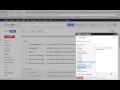
















No hay comentarios:
Publicar un comentario